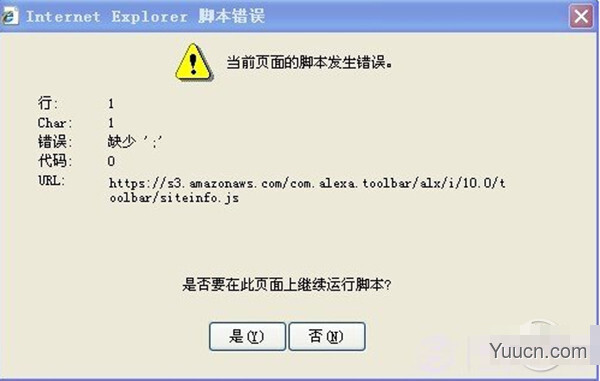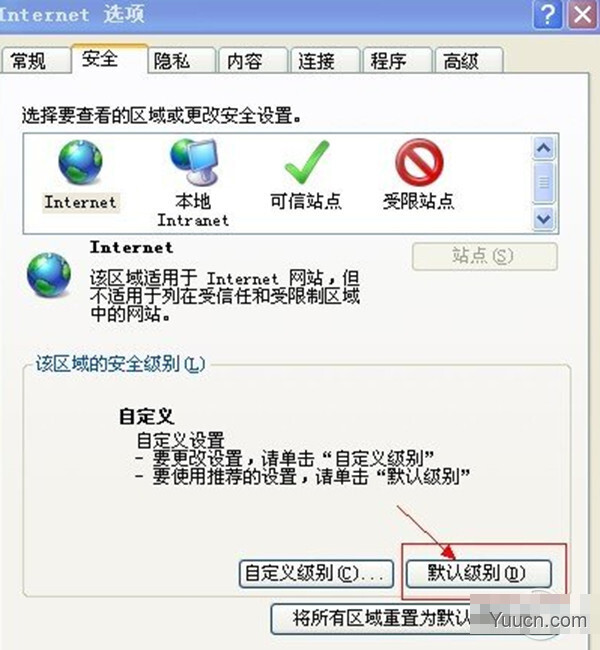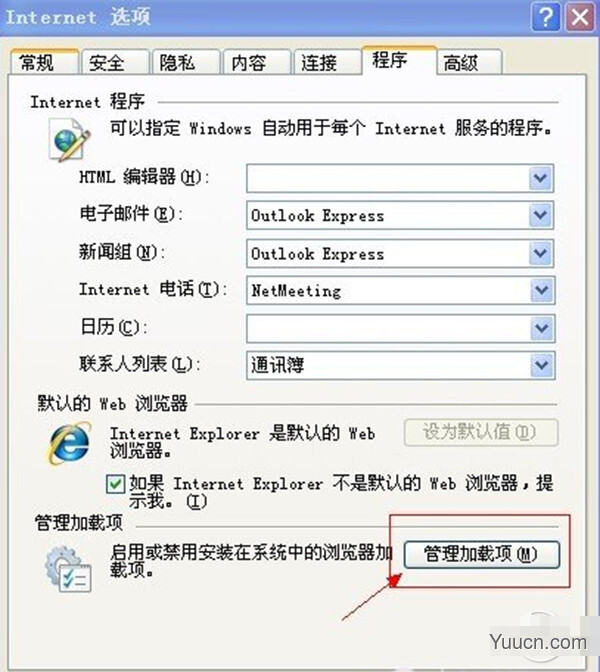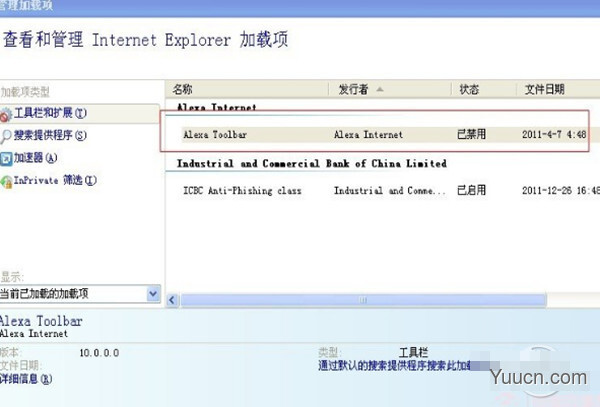|
我们在工作中,经常会遇到打个某个页面的时候遇到“当前页面的脚本发生错误”警告窗口提醒,我们点击“是”还是“否”可以查看页面,虽然这脚本错误并不会影响网站的浏览,但这个提示频频出现会让我们崩溃。那么我们遇到当前页面的脚本发生错误提醒怎么办?下面就来详细分析:
当前页面的脚本发生错误? 1、启动Internet Explorer浏览器,然后在顶部菜单的“工具”菜单上,单击“Internet 选项”。 之后再在“Internet 选项”对话框中,单击“安全”。 然后选择单击“默认级别”。之后再点击底部的“确认”即可,如下图所示。
2、然后再次进入浏览器Internet 选项,切换到“程序”选项卡,然后再点击底部的“管理加载项”,如下图:
3、之后在弹出的管理加载中,将一些可疑的加载项全部禁用即可,如下图:
4、通过以上两项设置基本都可以解决问题,如果问题依旧请再尝试,进入控制面板中的“系统”,切换到“高级”选项卡,单击“错误报告”按钮,选中“禁用错误报告”选项,并选中“但在发生严重错误时通知我”,最后单击“确定”按钮。 当前页面的脚本发生错误?以上就是解决当前页面的脚本发生错误页面的解决方法。如果问题还是没有解决,可以重新下载好一个浏览器,再卸载本浏览器,之后安装新浏览器就可以得到解决了。 |